Облачный гейминг - это сложный продукт, результатом которого является запуск сессии на удаленном сервере VK Play.
Однако, периодически, данных профиля или классической истории запусков недостаточно для комплексного анализа поведения системы на стороне игрока.
Поэтому, иногда наша служба поддержки может запросить технические файлы клиента VK Play Cloud, в этой статье мы опишем, как их получить на разных десктопных системах.
Windows (от 7 и выше)
- Файлы settings.ini, updater.log и desktop.log: C:\Users\%username%\AppData\Roaming\VKPlayCloud
- Файл main.log: %localappdata%\GameCenter\
Как найти файлы:
Откройте Проводник Windows (нажмите Win+E), вставьте %localappdata%\GameCenter\ в поле ввода и нажмите Enter
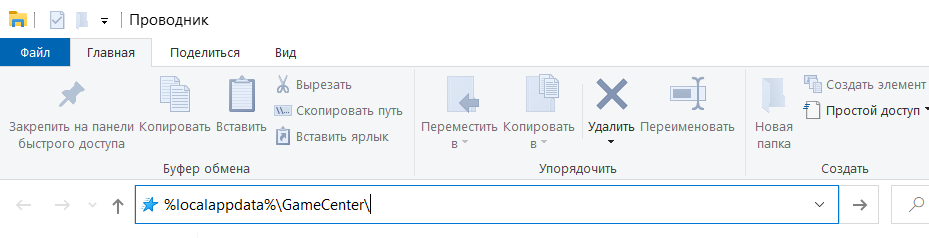
Или откройте диалог "Выполнить" (нажмите Win+R), вставьте %localappdata%\GameCenter\ в поле ввода и нажмите Enter
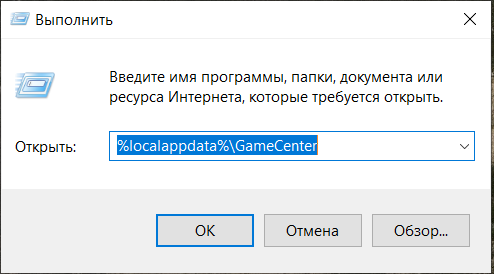
Mac OS
Файлы settings.ini, updater.log и desktop.log: запустите Finder, выберите "Переход", далее "Переход к папке" и введите следующий путь:
~/Library/Application Support//VKPlayCloud/
У вас откроется окошко, как на скриншоте, на нём мы отметили файлы, которые нужно прислать:
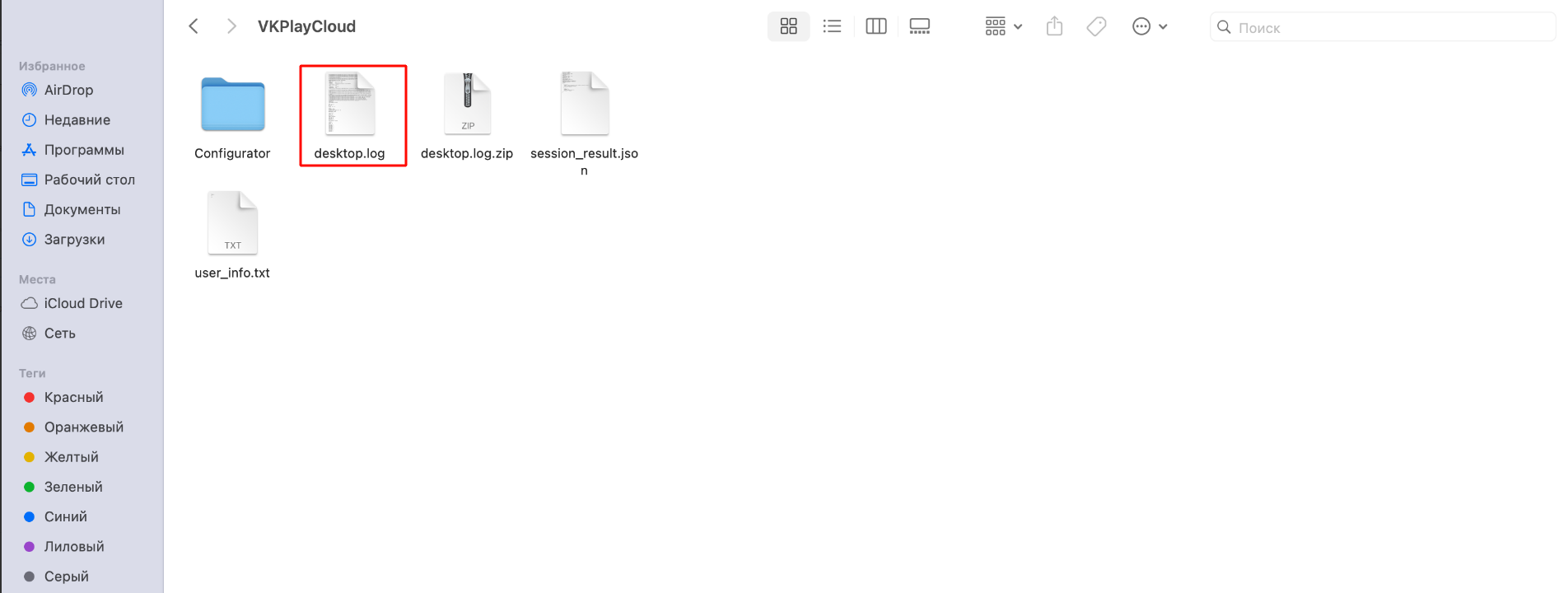
Важно: в зависимости от того, запускались вы у нас или нет, могут отсутствовать файлы settings.ini, updater.log
Файлы могут быть скрыты, в этом случае может помочь бесплатное приложение Funter
Также рекомендуется в настройках FInder открыть раздел "Дополнения" и поставить галочку на параметре "Показывать все расширения имён файлов".
Посмотреть скрытые файлы на Mac с помощью специального сочетания клавиш
Вы можете использовать специальное сочетание клавиш, чтобы увидеть все невидимые элементы на вашем Mac:
- Запустите Finder.
- Откройте папку, которая может содержать скрытые файлы.
- Используйте сочетание клавиш Command + Shift + Period (CMD + Shift +.).
- Просмотрите скрытые файлы в открытой папке.
- Повторите шаги, указанные выше, еще раз, если вы хотите снова скрыть файлы.
Обратите внимание, что даже если вы видите все типы файлов с помощью этого метода, их невозможно найти с помощью поиска Spotlight.
Если вам нужно найти скрытые файлы по их именам, мы рекомендуем использовать приложение Funter.
Funter может найти любой невидимый файл на Mac, просто введя имя файла в строку поиска и нажав клавишу Enter.
Посмотреть скрытые папки на Mac с помощью Терминала
Терминал — это стандартное приложение Apple, которое вы найдете в Launchpad. Терминал позволяет выполнять различные операции на Mac с помощью специальных команд.
Чтобы показать скрытые файлы на Mac с помощью Терминала, выполните следующие действия:
- Откройте приложение терминала с Launchpad.
- Скопируйте и вставьте следующую команду в окно Терминала:
- defaults write com.apple.finder AppleShowAllFiles -bool true
- Нажмите Enter
- Введите следующую команду, чтобы перезапустить приложение Finder.
- killall Finder
- Нажмите Enter
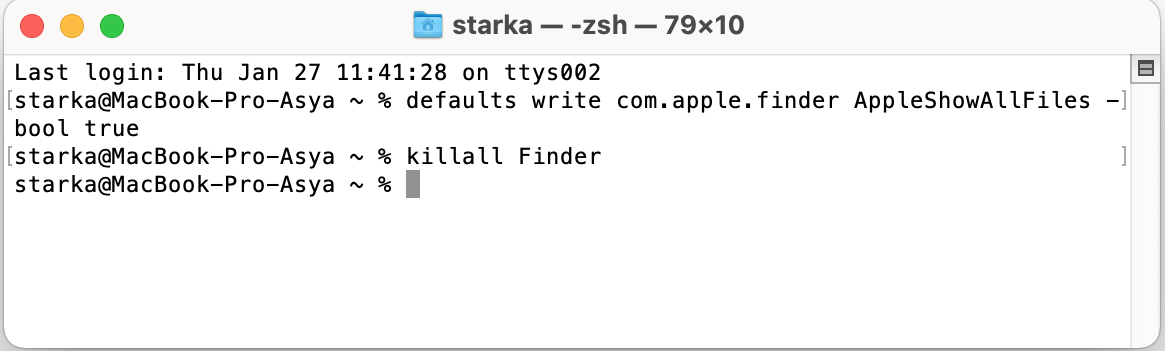
Если вы хотите снова скрыть файлы, просто повторите операцию, но измените последнее слово в первой команде на «false» вместо “true”.